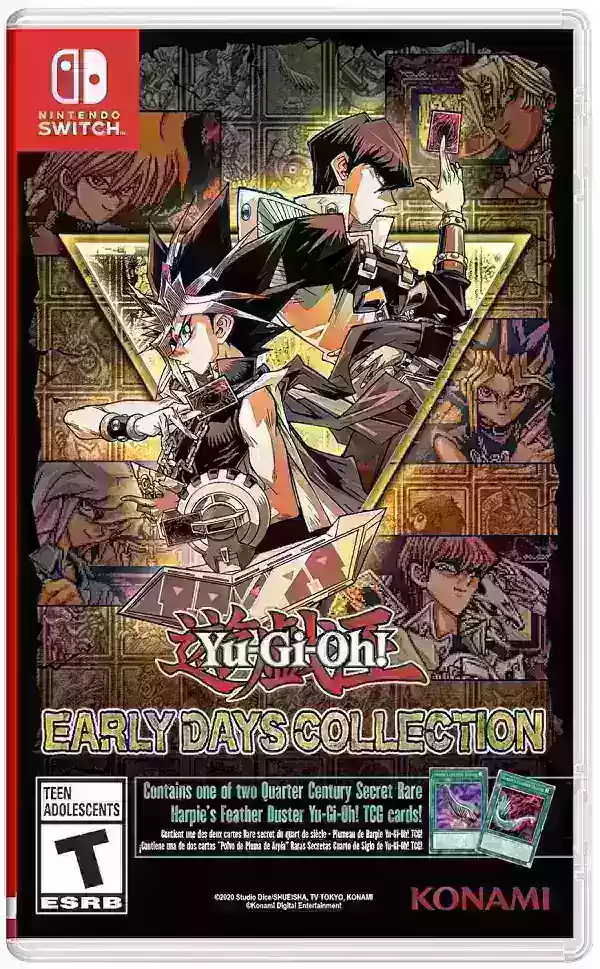Cara Memasang Minecraft pada Chromebook: Panduan Langkah demi Langkah
Minecraft adalah permainan yang sangat popular yang boleh dinikmati di hampir setiap jenis peranti, termasuk Chromebook. Peranti ini dijalankan pada OS Chrome, yang mungkin membuat anda tertanya -tanya jika bermain Minecraft di Chromebook boleh dilaksanakan. Berita baiknya, ia benar -benar mungkin!
Dalam panduan komprehensif ini, kami akan membimbing anda melalui proses pemasangan dan menawarkan petua untuk mengoptimumkan pengalaman permainan anda.
Jadual Kandungan
- Maklumat Umum Mengenai Minecraft di Chromebook
- Membolehkan mod pemaju
- Memasang Minecraft di Chromebook
- Menjalankan permainan
- Cara bermain Minecraft di Chromebook dengan spesifikasi rendah
- Meningkatkan prestasi pada OS Chrome
Maklumat Umum Mengenai Minecraft di Chromebook
Untuk memastikan permainan yang lancar, Chromebook anda harus memenuhi spesifikasi minimum berikut:
- Senibina Sistem: 64-bit (x86_64, ARM64-V8A)
- Pemproses: AMD A4-9120C, Intel Celeron N4000, Intel 3865u, Intel I3-7130U, Intel M3-8100Y, MediaTek Kompanio 500 (MT8183), Qualcomm SC7180 atau lebih baik atau lebih baik
- RAM: 4 GB
- Penyimpanan: Sekurang -kurangnya 1 GB ruang kosong
Keperluan ini penting untuk menjalankan Minecraft pada Chromebook. Jika anda mengalami lag, jangan risau; Kami akan menyediakan penyelesaian kemudian dalam artikel ini. Sekarang, mari kita menyelam ke dalam proses pemasangan.
Anda boleh memasang edisi Bedrock secara langsung dari Google Play Store. Cukup buka kedai, cari Minecraft, dan navigasi ke halamannya. Perhatikan bahawa ia berharga $ 20, tetapi jika anda sudah memiliki versi Android, yang berharga $ 7, anda hanya perlu membayar tambahan $ 13. Kaedah ini sesuai untuk mereka yang lebih suka proses pemasangan mudah.
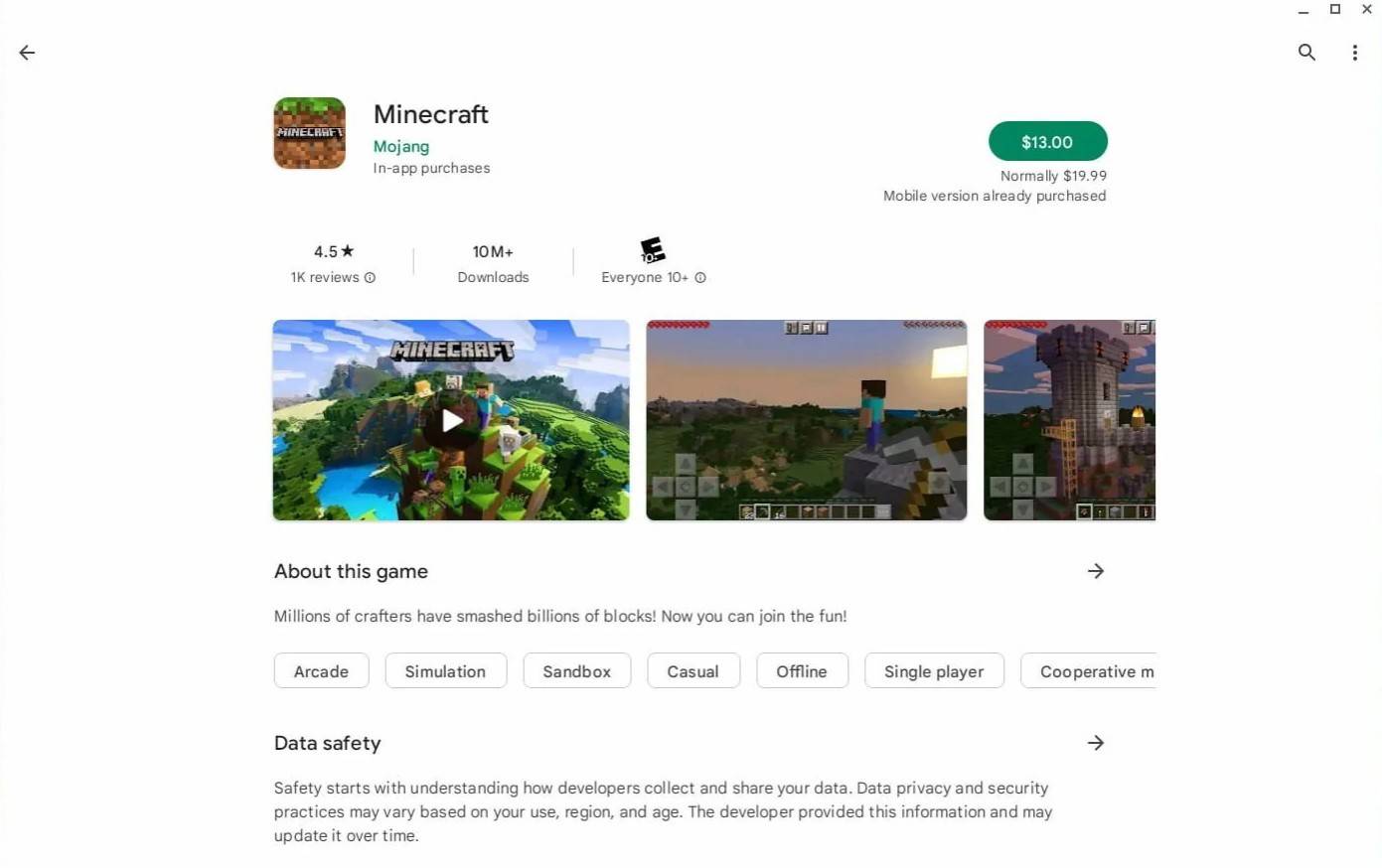
Imej: AboutChromebooks.com
Walau bagaimanapun, jika anda lebih suka versi tradisional permainan, anda beruntung. Oleh kerana OS Chrome didasarkan pada Linux, dan Minecraft telah lama bersesuaian dengannya, anda boleh memasangnya secara manual. Kaedah ini memerlukan lebih banyak perhatian terhadap perincian kerana perbezaan antara OS dan Windows Chrome, dan anda perlu memasukkan beberapa kod. Kami telah menyediakan panduan terperinci untuk membantu anda bermain Minecraft di Chromebook anda dalam masa 30 minit.
Membolehkan mod pemaju
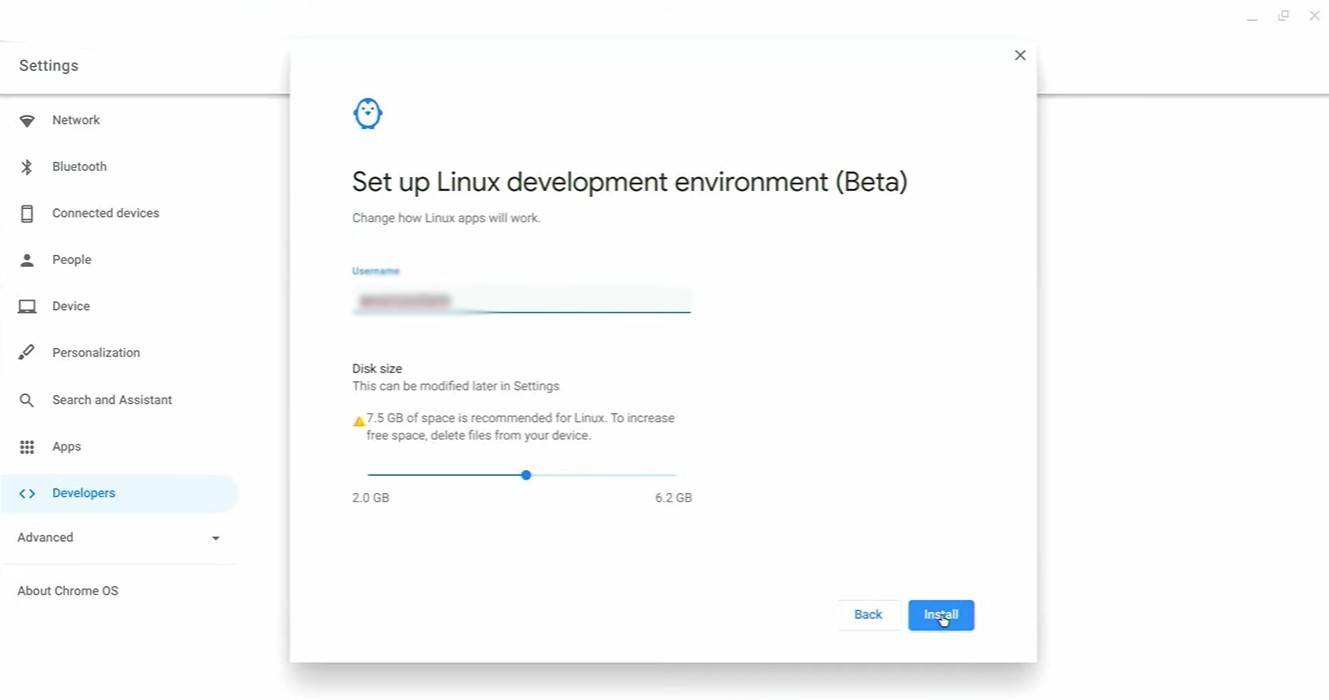
Imej: youtube.com
Untuk memulakan, anda perlu mengaktifkan mod pemaju pada Chromebook anda. Akses menu Tetapan, sama dengan menu "Mula" pada sistem lain, dan navigasi ke bahagian "Pemaju". Dayakan pilihan "Persekitaran Pembangunan Linux". Ikuti arahan pada skrin, dan apabila selesai, terminal akan dibuka. Alat ini sama dengan command prompt di Windows dan akan digunakan untuk langkah -langkah berikutnya.
Memasang Minecraft di Chromebook

Imej: youtube.com
-
Diskaun Prime Day Amazon semakin pudar, jadi bertindak cepat untuk mendapatkan pembelian anda. Sama ada anda memiliki Switch 2, masih menikmati Switch 1, atau bermain di platform lain, terdapat pelbagPengarang : Layla Aug 11,2025
-
Blizzard bersedia untuk melancarkan ciri baru dalam World of Warcraft yang mungkin pada mulanya mengejutkan pemain: sistem yang mencadangkan mantera optimal untuk dilemparkan seterusnya semasa pertempPengarang : Liam Aug 10,2025
-
 Monster Arena by Erma SharpeMuat turun
Monster Arena by Erma SharpeMuat turun -
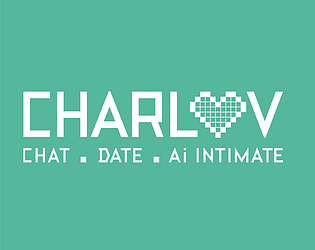 CharluvMuat turun
CharluvMuat turun -
 Park After DarkMuat turun
Park After DarkMuat turun -
 Dot Knot - Connect the DotsMuat turun
Dot Knot - Connect the DotsMuat turun -
 Never Lose! Squid Hero-Chan VS Absolutely Squid TentaclesMuat turun
Never Lose! Squid Hero-Chan VS Absolutely Squid TentaclesMuat turun -
 Breaking The Friend ZoneMuat turun
Breaking The Friend ZoneMuat turun -
 Dynamons 2Muat turun
Dynamons 2Muat turun -
 Your StoryLandMuat turun
Your StoryLandMuat turun -
 Car Robot Horse GamesMuat turun
Car Robot Horse GamesMuat turun -
 Swipe Fight!Muat turun
Swipe Fight!Muat turun
- Midnight Girl ialah pengembaraan titik dan klik minimalis yang ditetapkan di Paris pada tahun 60-an, kini dibuka untuk prapesanan pada mudah alih
- WWE Superstars Sertai Call of Duty Warzone: Mobile Roster
- "Grand Outlaws melepaskan kekacauan dan jenayah pada pelancaran lembut Android"
- Lagu permainan video melepasi 100 juta aliran di Spotify
- "Fallout Season 2 Premieres Pada Disember 2025, Musim 3 mengesahkan"
- Anugerah Pilihan Rakyat Pocket Gamer 2024: Permainan Didedahkan